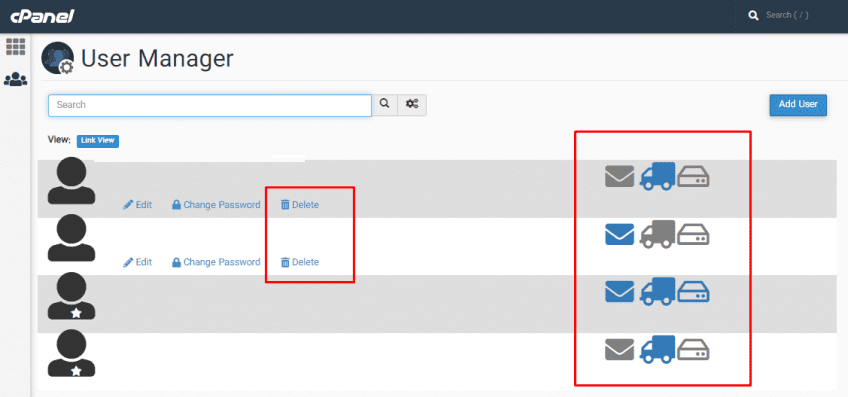
قبل از آموزش افزودن کاربر جدید در سی پنل Cpanel با User Manager بد نیست بدانید که یکی از ویژگیهای قابل توجه و صد البته مورد نیازی که هر سیستم و ابزار آنلاین دارد امکان تعریف کاربر جدید است تا بتوان با افزودن و مدیریت کاربران، با دادن دسترسیهای محدود یا پیچیده به توسعه کسب و کار کمک کرد. سی پنل نیز به عنوان یکی از بهترین کنترل پنل هاست که تا به امروز شناخته شده از این ویژگی برخوردار است.
فرض کنید میخواهید با شخصی کار کنید تا به شما در مدیریت وبسایتهایتان کمک کند، یا یک شریک تجاری قابل اعتماد دارید که نیاز به دسترسی به تنظیمات میزبانی دارد. بنابراین آن شخص برای انجام کارهای مدنظر، به پروفایل کاربری مختص به خود در سیپنل نیاز دارد.
حال به منظور ایجاد کاربر جدید، ابتدا وارد سی پنل شوید و از قسمت PREFERENCES گزینه User Manager را انتخاب نمایید.
شما با استفاده از بخش مدیریت کاربران در cpanel میتوانید اقدام به ایجاد حساب کاربری فرعی کرده و برای هر کدام دسترسی جداگانه ایجاد کنید. حتی این امکان فراهم شده تا از نظر مقدار دسترسی به فضا نیز بتوانید محدپدیتهایی ایجاد کنید.
از امکان دادن دسترسی به ایمیل در سی پنل گرفته تا ایجاد کاربر برای مدیریت FTP؛ همگی برای مدیریت بهتر سایت و تیمتان در اختیار شما قرار دارند.
برای این منظور کافی است مطابق آموزش ورود به هاست سی پنل وارد هاست خود شده و سپس طبق تصویر زیر از بخش Preferences روی گزینه User Manager کلیک کنید.

پس از ورود به این بخش شما میتوانید لیستی از کاربران را با دسترسی به بخشهای مختلف سی پنل مشاهده کنید که شامل دسترسی به ایمیل، اکانت FTP و وب دیسک(مدیریت فایلها) است. در ادامه به بررسی هر کدام از این موارد خواهیم پرداخت. اما برای اینکه آموزش مدیریت کاربران در cpanel را به شکل اصولی پیش ببریم، ابتدا به نحوه افزودن کاربر در سی پنل میپردازیم تا ببینیم برای هر بخش چگونه میتوان کاربر جدیدی ایجاد کرد.
آنچه در این مطلب خواهید خواند
مدیریت کاربران در سی پنل با User Manager
همانطور که میدانید اساس کار هر سیستم نرم افزاری(چه آنلاین و چه آفلاین) برای مدیریت کاربران از چند بخش تشکیل شده است که امروزه به یک استاندارد تبدیل شده است. این موارد عبارتند از:
افزودن کاربر جدید
امکان دادن دسترسی دلخواه به بخشهای کاربر
ویرایش کاربر افزوده شده
امکان حذف کاربر یا تعلیق اکانت
حال در ادامه بر اساس همین استانداردها به بررسی ابزار مدیریت کاربر سی پنل پرداخته و بررسی خواهیم کرد که برای هر یک از موارد بالا باید چگونه از سی پنل مثل حرفهای ها استفاده کنیم.
نحوه افزودن کاربر به هاست سی پنل
با این ویژگی شما میتوانید کاربر جدیدی را در هر یک از بخشهای سهگانه ایمیل، اکانت FTP و وب دیسک به هاست خود اضافه کرده و دسترسی دلخواهی به وی بدهید. برای این منظور پس از اینکه وارد بخش User Manager در هاست سی پنل شدید، کافی است مطابق تصویر زیر روی دکمه Add User کلیک کنید.
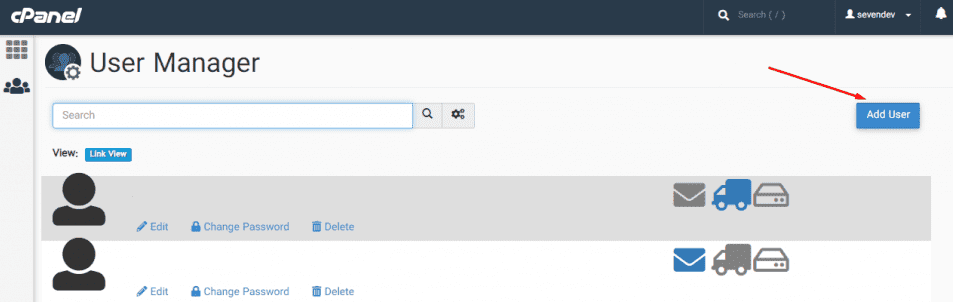
در این صورت مشابه تصویر زیر فرمی به شما نمایش داده خواهد شد که میتوانید اطلاعات کاربر را همراه با مقدار و سطح دسترسی که در نظر دارید به وی اعطا کنید پر کنید. برای اینکه بهتر بتوانید این فرم را تکمیل کنید، طبق شمارهگذاری روی تصویر و مراحلی که توضیح داده شده عمل کنید.
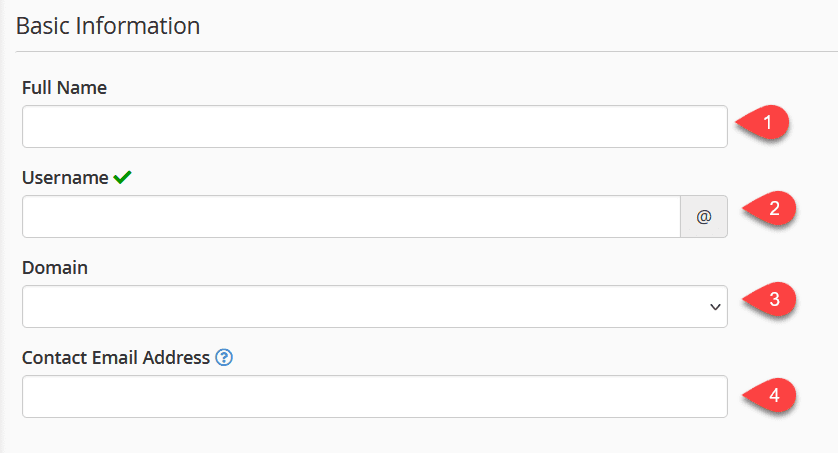
1- نام کاربر را در اینجا وارد کنید. این نام برای مدیریت بهتر کاربر است تا بتوانید از بخش کاربران افزوده شده بهتر آنها را مدیریت کنید.
2- یک نام کاربری برای کاربر انتخاب کنید. این نام منحصر به فرد بوده و برای هر کاربر یکسان است.
3- در صورتی که هاست شما دارای چند دامنه باشد(یعنی روی آن اددان دامین کرده باشید) میتوانید از این بخش دامنهای که میخواهید کاربر برای آن اضافه شود را انتخاب کنید.
4- آدرس ایمیل کاربر را وارد کنید.
حال در زیر این بخش باید اطلاعات مربوط به رمز کاربر را وارد کنید.
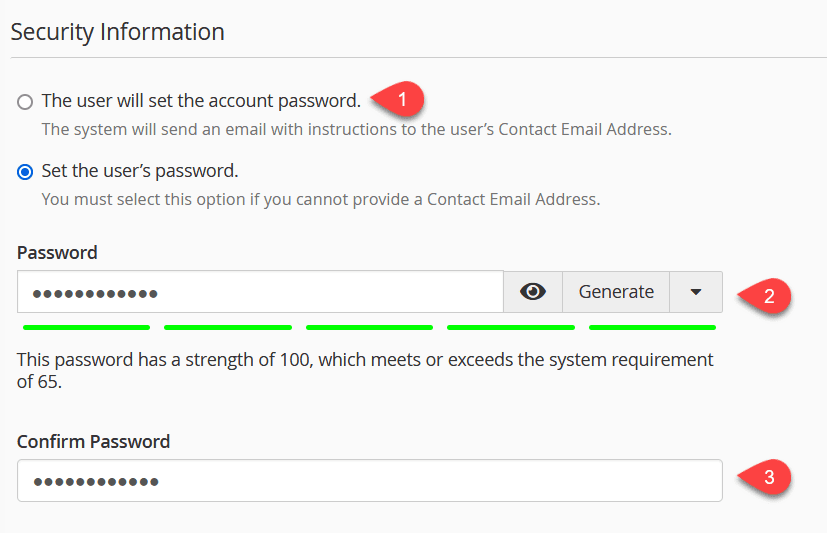
1- اگر این گزینه را انتخاب کنید، یک ایمیل برای کاربر ارسال خواهد شد که با کلیک روی لینک ارسالی میتواند رمز دلخواه برای اکانت خود انتخاب کند. اما از آنجایی که بیشتر کاربران از رمزهای ساده استفاده میکنند و این موضوع امنیت را تحت الشعاع قرار میدهد، بهتر است از گزینه دوم استفاده کنید.
2- با انتخاب این گزینه شما میتوانید رمز دلخواه را خودتان برای کاربر انتخاب کنید. پس از انتخاب گزینه set the user’s password دو فیلد برای وارد کردن رمز نمایش داده میشود.با کلیک روی دکمه Generate میتوانید از ابزار تولید رمز سی پنل استفاده کنید.
3- در این گزینه رمزی که در مرحله قبل انتخاب کردید را وارد کنید تا اشتباها رمز انتخاب نشده باشد.
سپس در مرحله بعد از بخش Services گزینههایی که میخواهید برای کاربر فعال کنید را انتخاب کنید.
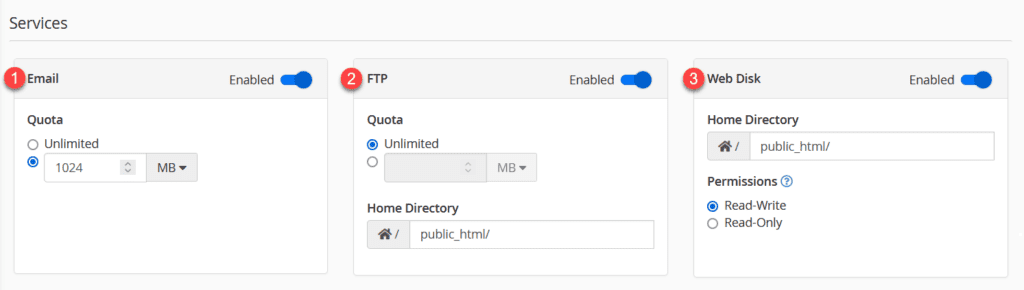
- Email: با فعال کردن این گزینه میتوانید دسترسی به ایمیل را در اختیار کاربر قرار دهید.
- با قرار دادن Quota روی حالت Unlimited محدودیتی از نظر فضا وجود نخواهد داشت. اما اگر میخواهید محدودیت را کمتر کنید میتوانید مقدار آن را بر حسب مگابایت، گیگابایت و… انتخاب کنید.
- FTP: با فعال کردن این گزینه میتوانید دسترسی به اکانت FTP را در اختیار کاربر قرار دهید.
- با قرار دادن Quota روی حالت Unlimited محدودیتی از نظر فضا وجود نخواهد داشت. اما اگر میخواهید محدودیت را کمتر کنید میتوانید مقدار آن را بر حسب مگابایت، گیگابایت و… انتخاب کنید.
- از بخش Home Directory نیز میتوانید مشخص کنید که این کاربر به چه مسیری از فایل منیجر هاست دسترسی داشته باشد. البته منظور از اینجا دسترسی از طریق اکانت FTP است.
- Web Disk: با فعال کردن این گزینه میتوانید دسترسی به فایل منیجر هاست را در اختیار کاربر قرار دهید. تفاوتی که این گزینه با FTP دارد در این است که میتوانید مشخص کنید کاربر چه سطح دسترسی برای فایلها داشته باشد.
- از بخش Home Directory نیز میتوانید مشخص کنید که این کاربر به چه مسیری از فایل منیجر هاست دسترسی داشته باشد.
- از بخش Permissions میتوانید دسترسی به فایلها را مشخص کنید. اگر گزینه read-write را انتخاب کنید، هم امکان آپلود و هم امکان مشاهده فایلها وجود دارد. اگر هم گزینه Read-only را انتخاب کنید، کاربر صرفا قادر به مشاهده فایلها خواهد بود.
در پایان روی دکمه Create بزنید تا فرایند به صورت کامل انجام شود. میتوانید دوباره به صفحه قبل بازگشته و کاربر تازه ای بسازید یا مستقیما از همین صفحه روی دکمه Create and Add Another User کلیک کنید.
حذف کاربر از هاست سی پنل
برا استفاده از مدیریت کاربران در سی پنل و اقدام به حذف یکی از اعضا، دوباره به رابط User Manager وارد شوید. مطابق با تصویر زیر در کادر مربوط به هر کاربر، پیوندی به نام Delete قرار داده شده است. با کلیک کردن روی آن میتوان یک اکانت را حذف کرد.
حسابهای دارای نماد پاکت رنگی نشان دهنده ویژگی ایمیل میباشند. حسابهای دارای نماد کامیون نشان میدهند که به FTP دسترسی دارند، در حالی دیسک رنگی بیانگر داشتن قابلیت web disk است. اگر گزینهای به رنگ آبی باشد به معنی فعال بودن و گزینههای خاکستری رنگ به معنی غیرفعال بودن و عدم دسترسی است.
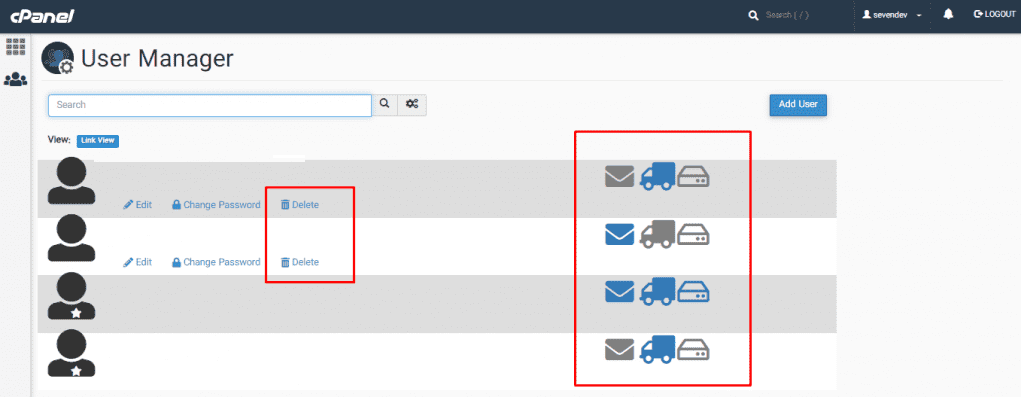
خرید هاست سی پنل ایران و خارج
با امکان ارتقای منابع و قیمت مناسب در ماهان سرور
ویرایش دسترسی کاربران در هاست سی پنل
حال ممکن است گاهی نیاز به این داشته باشید که یک کاربر را ویرایش کنید. به عنوان نمونه کاربری دارای محدودیت فضا باشد و امکان استفاده از فضای بیشتر را در FTP یا دیگر سرویسها نداشته باشد. یا اینکه کاربری رمز خود را فراموش کرده و حالا دسترسی به اکانت خود ندارد.
برای چنین مواقعی میتوانید درست مانند زمانی که کاربر را با استفاده از گزینه Delete حذف کردید، با استفاده از گزینه Edit ویرایش کنید. برای این منظور کافی است به صفحه User Manager در هاست برگردید و روی دکمه Edit برای کاربر مورد نظر کلیک کنید.
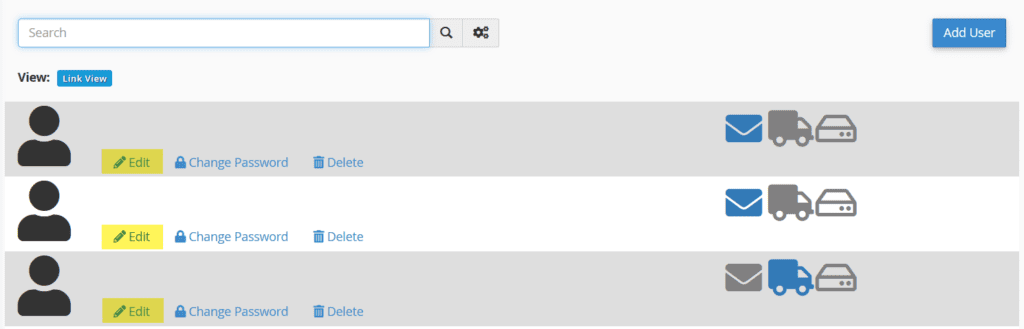
سپس وارد صفحهای مشابه تصویر زیر خواهید شد. همانطور که میبینید درست صفحه افزودن کاربر به شما نمایش داده شده است، با این تفاوت که این صفحه برای کاربری است که از قبل اضافه شده و برخی از گزینهها که مربوط به نام کاربر هستند غیرفعال است.
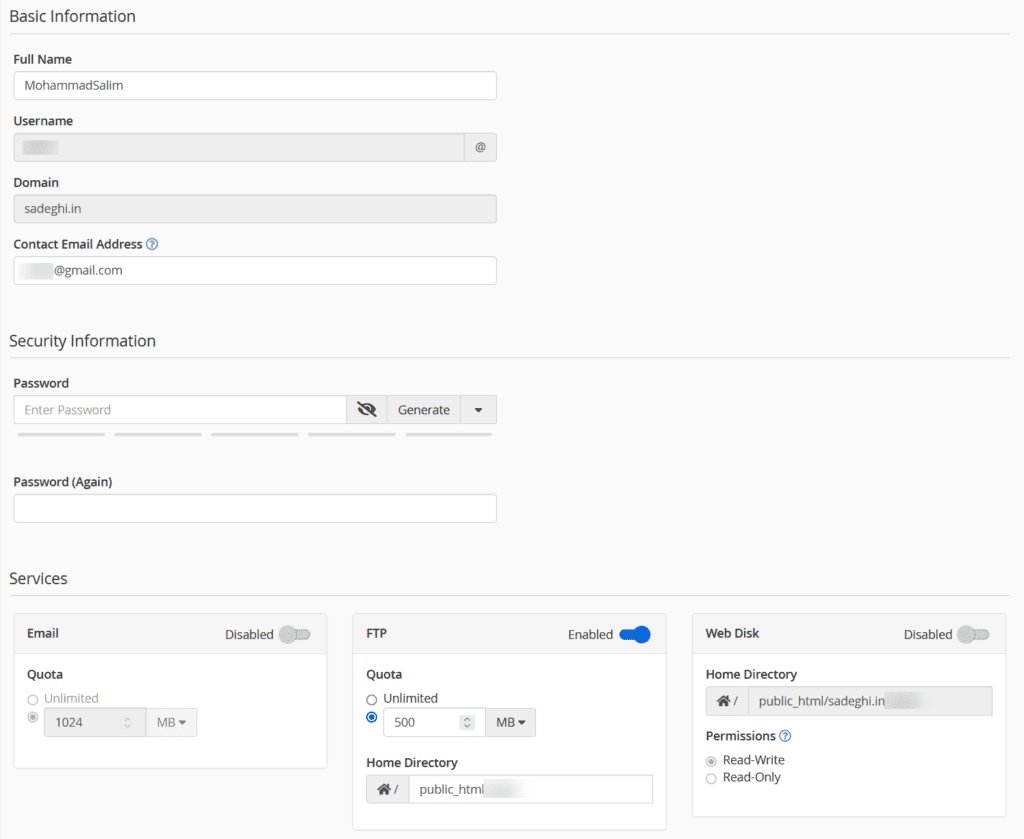
همانطور که در تصویر بالا میبینید در این نمونه یک کاربر داریم که دسترسی اکانت FTP با محدودیت ۵۰۰ مگابایت به وی داده شده است که یک پوشه نیز از دامنه برای وی در نظر گرفته شده است. برای ویرایش سطح دسترسی که میتواند شامل تغییر مسیر پوشه، افزودن یا کاهش فضای قابل دسترسی یا دسترسی به دیگر سرویسها نظیر ایمیل و وب دیسک است کافی است آنها را تغییر دهید.
همچنین میتوانید با ویرایش اطلاعات اولیه کاربر و تنظیمات امنیتی که در ابتدای تصویر قرار دهند آنها را نیز ویرایش کنید.
همانطورر که تاکنون مشاهده کردید برخلاف ظاهر ساده قسمت User Manager، امکانات زیادی برای مدیریت کاربران در سی پنل قرار داده شده است. خوشبختانه وبلاگ ماهان سرور به لطف موضوعات گسترده ای که در دل خود جای داده، توانسته مخزن عظیمی از اطلاعات کاربردی را جمع آوری نماید.